Cortana, l’assistant personnel de Windows 10, a connu des améliorations au cours des cinq dernières années, notamment en termes de fonctionnalités. Cependant, comme beaucoup d’assistants virtuels de bureau, son utilisation et son utilité restent inférieures à celles des assistants personnels intégrés aux systèmes d’exploitation mobiles.
Malgré une popularité moindre comparée à d’autres assistants virtuels, Cortana offre des capacités intéressantes. Il permet de programmer des rappels, d’ajouter des événements au calendrier, de rechercher des informations, de prendre des notes rapides et de lancer des applications. De plus, il fonctionne de manière efficace avec les commandes vocales.
Difficultés à localiser Cortana
L’activation de Cortana est un prérequis à son utilisation. Lors du premier démarrage suite à une nouvelle installation de Windows 10, l’option de configuration de Cortana est proposée. En cas de refus initial, il est possible de la configurer ultérieurement depuis le bureau.
Cortana est opérationnel et activé dès lors que votre système Windows 10 est connecté à Internet. Son fonctionnement ne requiert pas de configurations supplémentaires complexes.
Procédure d’activation de Cortana
Si vous rencontrez des difficultés pour activer Cortana sous Windows 10, les solutions suivantes peuvent être envisagées.
1. Relancer Cortana
Cortana se présente comme une application distincte. Si l’activation s’avère impossible, un redémarrage de l’application peut être bénéfique.
Effectuez un clic droit sur la barre des tâches et choisissez « Gestionnaire des tâches » dans le menu contextuel.
Dirigez-vous vers l’onglet « Processus ».
Sélectionnez « Cortana ».
Cliquez sur « Fin de tâche » situé en bas à droite.
Redémarrez votre système et tentez à nouveau d’activer Cortana.
2. Modification de la région
Officiellement, Cortana n’est disponible que dans certaines régions géographiques. Cependant, il est souvent possible de constater que l’application fonctionne au-delà de ces zones. Bien que certaines fonctionnalités puissent être restreintes, la plupart, telles que la gestion des rappels, des minuteurs ou du bloc-notes, restent fonctionnelles.
Si l’activation de Cortana sous Windows 10 s’avère impossible, cela pourrait être lié aux paramètres régionaux de votre système.
Ouvrez l’application « Paramètres » (raccourci clavier Win + I).
Naviguez vers « Heure et langue » puis « Région ».
Ouvrez le menu déroulant « Pays ou Région ».
Choisissez l’une des régions suivantes :
Australie
Chine
France
Allemagne
Inde
Italie
Japon
Mexique
Espagne
Royaume-Uni
États-Unis
Redémarrez votre ordinateur et lancez le Microsoft Store pour vous assurer que la modification a bien été appliquée.
Activez Cortana et remettez ensuite votre région actuelle.
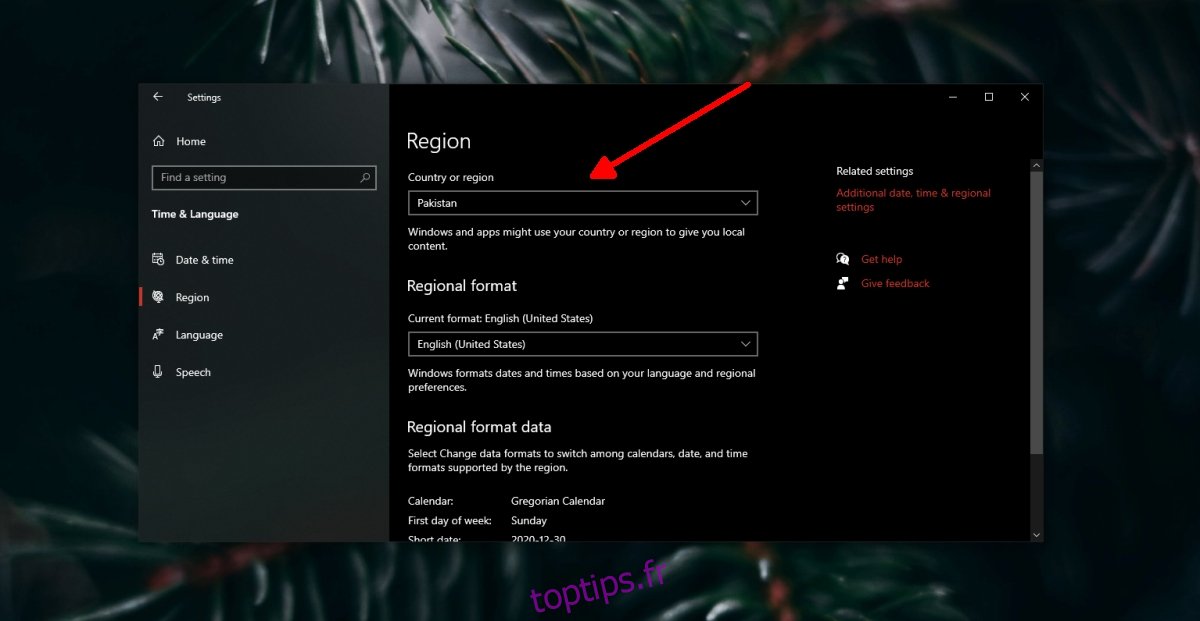
3. Activation des services de localisation
Le fonctionnement de Cortana repose sur certains services, notamment la localisation. Ce service est utilisé pour fournir des informations telles que des recommandations de restaurants ou les conditions météorologiques locales. Il est donc important de vérifier que les services de localisation sont bien activés sur Windows 10.
Ouvrez l’application « Paramètres » (raccourci clavier Win + I).
Sélectionnez « Confidentialité ».
Choisissez l’onglet « Emplacement ».
Activez la localisation.
Activez également le commutateur « Autoriser les applications à accéder à la localisation sur cet appareil ».
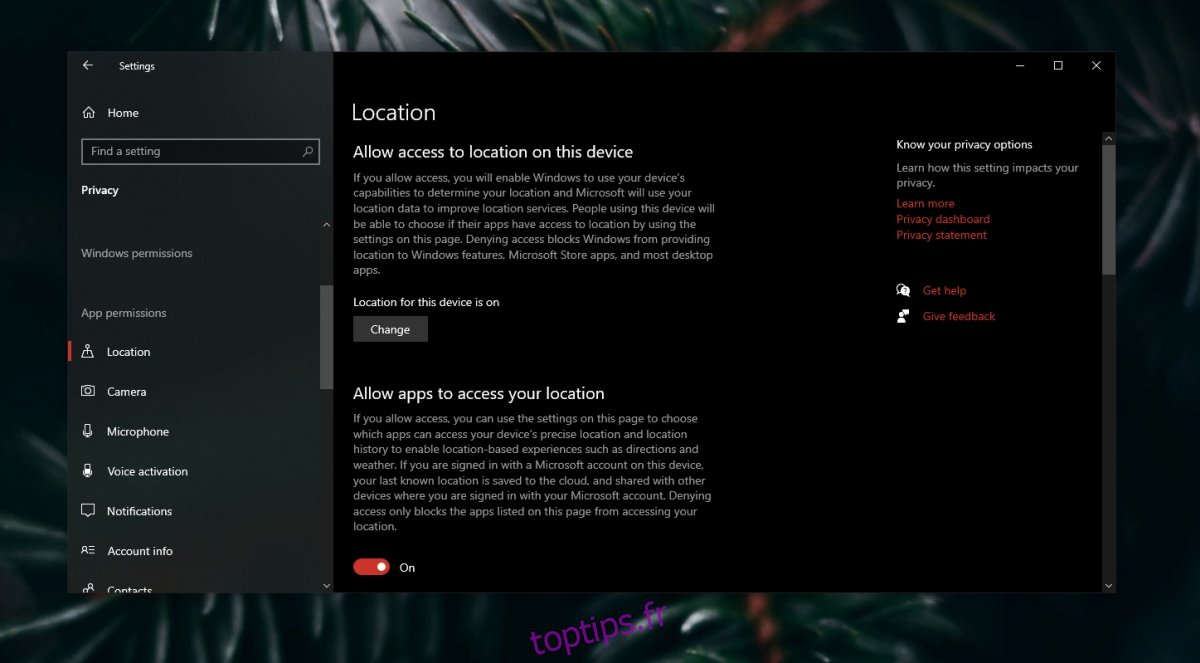
4. Désactivation de l’antivirus
Windows 10 intègre un antivirus appelé Windows Defender, mais de nombreux utilisateurs préfèrent d’autres solutions antivirus tierces. Ces programmes peuvent parfois bloquer Cortana ou les services associés, empêchant son activation.
Désactivez temporairement votre antivirus.
Activez Windows Defender.
Tentez à nouveau d’activer Cortana.
5. Vérification du compte Microsoft
Si votre compte Microsoft requiert votre attention, par exemple, si vous devez vous reconnecter, cela peut entraver l’activation de Cortana. Normalement, vous devriez recevoir une notification sur le bureau vous informant de la situation, mais vous pouvez également vérifier directement dans l’application Paramètres.
Ouvrez l’application « Paramètres » (raccourci clavier Win + I).
Allez dans « Comptes » puis « Vos informations ».
Cliquez sur « Gérer mon compte Microsoft ».
Reconnectez-vous sous Windows 10.
Essayez d’activer Cortana.
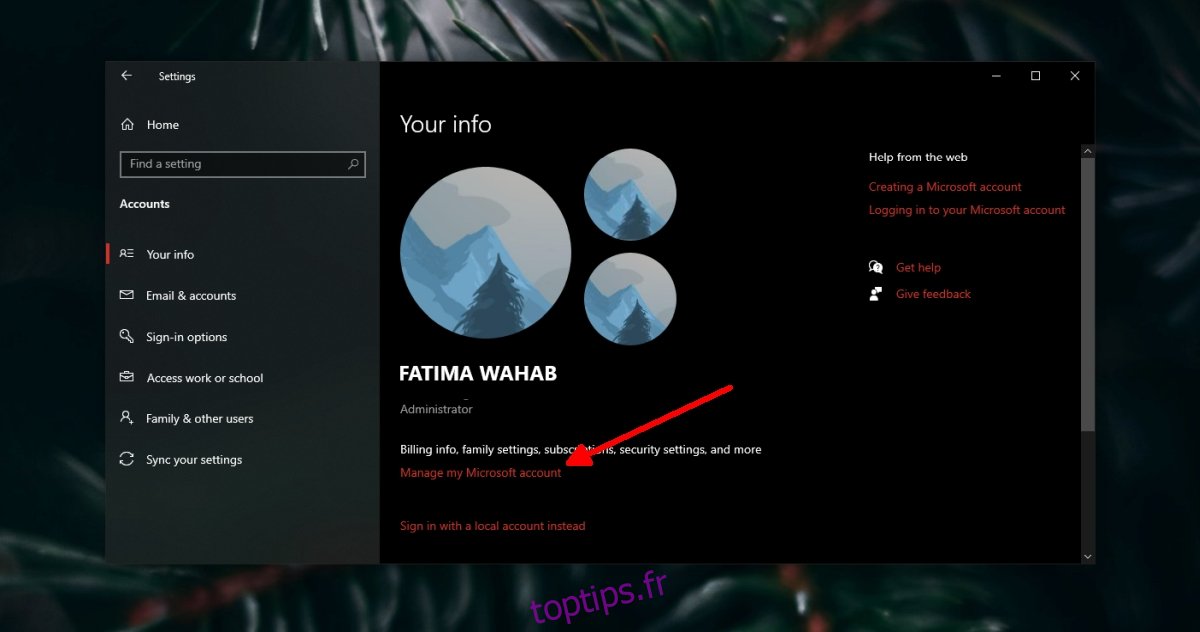
6. Exécution de l’utilitaire de résolution des problèmes de recherche
Jusqu’à récemment, Cortana était lié à la fonction de recherche de Windows. Bien qu’il s’agisse désormais d’une application autonome, cette séparation peut parfois générer des bugs et des dysfonctionnements. L’exécution de l’utilitaire de résolution des problèmes de recherche peut contribuer à résoudre les problèmes d’activation de Cortana.
Ouvrez l’application « Paramètres » (raccourci clavier Win + I).
Allez dans « Mise à jour et sécurité ».
Choisissez l’onglet « Dépannage ».
Cliquez sur « Dépanneurs supplémentaires ».
Lancez l’utilitaire de résolution des problèmes de recherche et d’indexation.
Appliquez les correctifs proposés et redémarrez votre système.
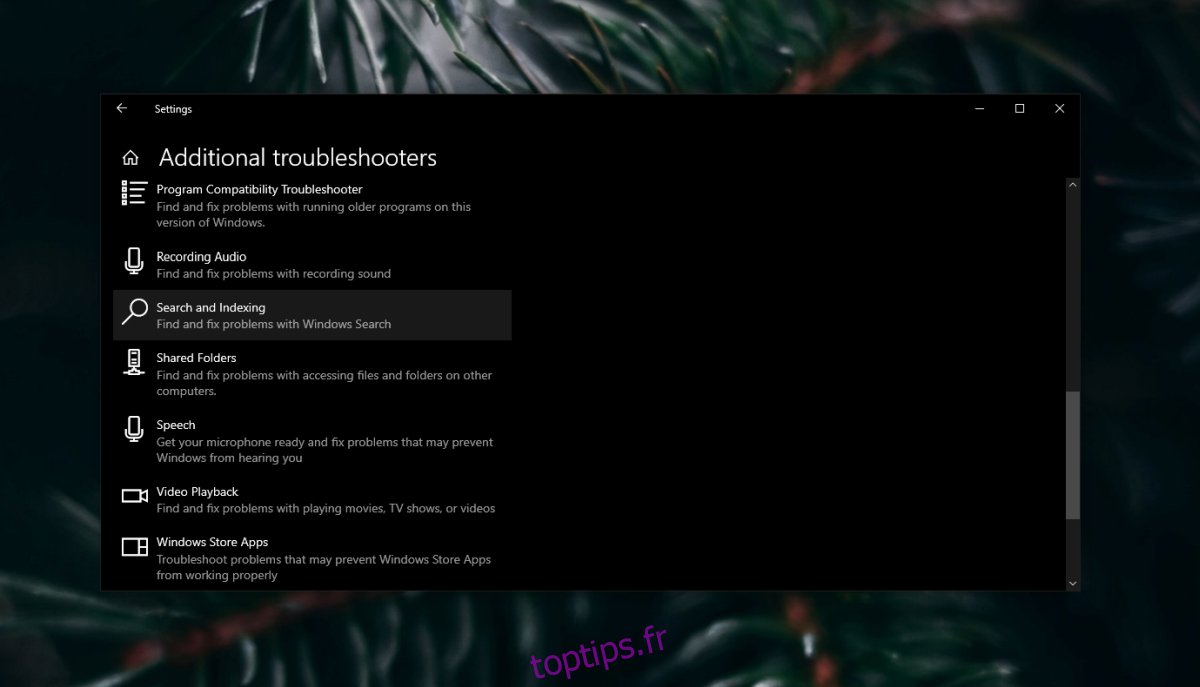
7. Désinstallation et réinstallation de Cortana
Comme de nombreuses applications standard de Windows 10, Cortana peut être désinstallé et réinstallé. Une nouvelle installation peut potentiellement résoudre les problèmes rencontrés. Il est nécessaire d’utiliser Windows 10 version 2004 ou ultérieure pour pouvoir effectuer cette manipulation.
Ouvrez PowerShell en tant qu’administrateur.
Exécutez la commande suivante afin de désinstaller Cortana :
Get-AppxPackage -allusers Microsoft.549981C3F5F10 | Remove-AppxPackage
Redémarrez l’ordinateur.
Réinstallez Cortana depuis le Microsoft Store.
Activez à nouveau Cortana.
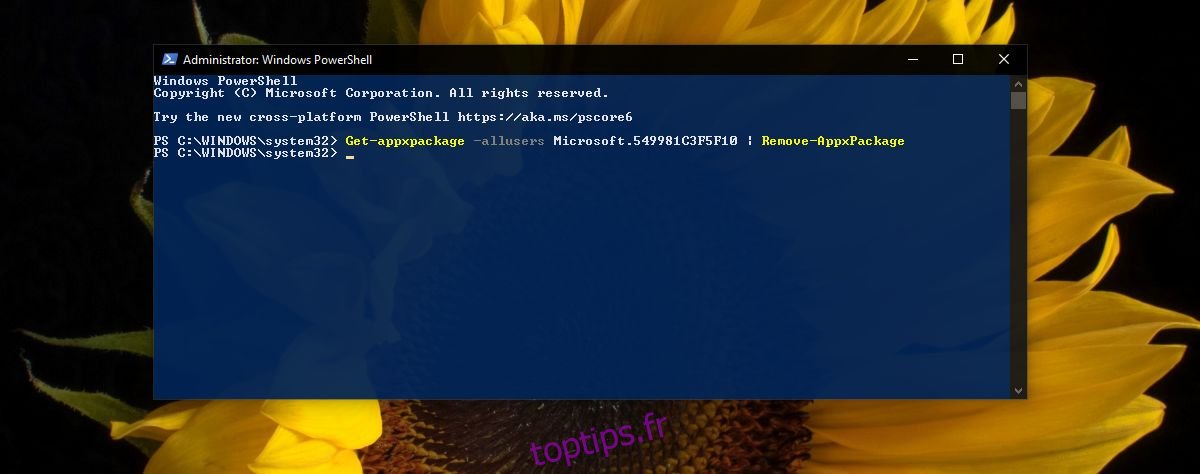
Activation de Cortana : Conclusion
Cortana présente une utilité non négligeable. Bien que les commandes vocales pour lancer des applications ne soient pas toujours idéales, ses fonctionnalités de rappels et de bloc-notes sont particulièrement appréciables. Si vous résidez dans une région prise en charge, Cortana est d’autant plus intéressant et mérite d’être utilisé.